So finden Sie Ihren YouTube-Kommentarverlauf auf iOS, Android und Desktop?
Verschiedenes / / August 04, 2021
Anzeige
Wenn Sie ein begeisterter YouTube-Nutzer sind, würden Sie auf jeden Fall eine Menge Videos durchgehen, die Sie interessieren. Möglicherweise haben Sie in einigen dieser Videos sogar Kommentare abgegeben. Aber was ist, wenn Sie zu einem Kommentar zurückkehren möchten, um ihn möglicherweise zu bearbeiten oder zu löschen? Dazu musst du auf den Kommentarverlauf von YouTube zugreifen. Dort finden Sie alle Ihre bisherigen Kommentare an einem Ort.
In diesem Artikel werden wir Sie durch den Prozess des Zugriffs auf den Verlauf des YouTube-Kommentarverlaufs führen. Sie können es entweder kopieren, löschen oder nach Ihren Wünschen bearbeiten. Wir haben erwähnt, wie Sie auf jedem Gerät, auf einem PC, einem iOS-Gerät oder einem Android-Gerät vorgehen können. Egal für welches Gerät du dich entscheidest, du kannst auf deine YouTube-Kommentare zugreifen und sie bearbeiten. Lassen Sie uns also ohne weiteres darauf eingehen.
Inhaltsverzeichnis
-
1 Wie kann ich den YouTube-Kommentarverlauf anzeigen?
- 1.1 Wie kann ich den YouTube-Kommentarverlauf auf einem PC anzeigen und bearbeiten?
- 1.2 Wie kann ich den YouTube-Kommentarverlauf auf einem iOS-Gerät anzeigen und bearbeiten?
- 1.3 Wie kann ich den YouTube-Kommentarverlauf auf einem Android-Gerät anzeigen und bearbeiten?
Wie kann ich den YouTube-Kommentarverlauf anzeigen?
Es kann viele Gründe geben, warum jemand seine YouTube-Kommentare ändern möchte. Vielleicht haben Sie etwas ohne vollständiges Wissen kommentiert, und jetzt stellen Sie fest, dass Sie sich geirrt haben. Oder vielleicht haben Sie etwas kommentiert, von dem Sie jetzt feststellen, dass es die andere Partei beleidigt. Vielleicht möchten Sie etwas kopieren, das Sie auf YouTube kommentiert haben, und es auch woanders ablegen. Oder der häufigste Grund könnte sein, dass in Ihrem Kommentar ein Tippfehler aufgetreten ist und Sie nun versuchen, ihn zu korrigieren. Was auch immer der Grund für dich sein mag, auf deinen YouTube-Kommentarverlauf zuzugreifen, wir werden dir dabei helfen.
Wie kann ich den YouTube-Kommentarverlauf auf einem PC anzeigen und bearbeiten?
- Sie müssen sich in Ihrem Browser in Ihrem Google-Konto anmelden, bevor Sie zur YouTube-Startseite wechseln können.
- Dann öffne YouTube in deinem Browser.
- Klicken Sie auf das Symbol mit den drei parallelen Linien in der oberen linken Ecke Ihres Fensters.
- Auf Ihrem Bildschirm wird eine Liste mit Optionen für verschiedene Dinge angezeigt. Wenn Sie auf "Trending" klicken, werden die Trendvideos angezeigt. Wenn Sie auf "Abonnements" klicken, werden die neuesten Videos angezeigt, die auf Ihren abonnierten Kanal hochgeladen wurden.
- Hier sehen Sie die Option "Verlauf". Klick es an.

- Klicken Sie dann unten auf dem Bildschirm auf die Option "Kommentare".
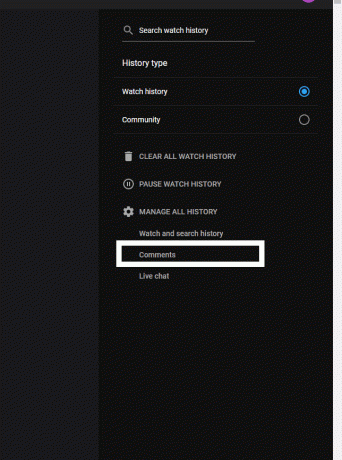
Anzeige
- Eine Liste aller auf YouTube geposteten Kommentare wird in chronologischer Reihenfolge auf Ihrem Bildschirm angezeigt. Die neuesten Kommentare werden oben angezeigt, während die älteren ganz unten auf der Liste stehen.
- Suchen Sie den Kommentar, den Sie bearbeiten möchten, in dieser Liste und klicken Sie auf den Videolink neben "Kommentiert am".

- YouTube führt Sie zu dem Video, in dem Sie diesen Kommentar abgegeben haben, und Sie sehen Ihren Kommentar oben als hervorgehobenen Kommentar. Von dort aus können Sie es beliebig bearbeiten. Sie können es sogar löschen, wenn Sie möchten.
Wie kann ich den YouTube-Kommentarverlauf auf einem iOS-Gerät anzeigen und bearbeiten?
Selbst für iPhone- und iPad-Benutzer ist der Prozess jetzt ähnlich.
- Gehe zu YouTube-Startseite in deinem Browser und melde dich in deinem Google-Konto an, um dein YouTube-Konto zu eröffnen.
- Klicken Sie auf das Symbol mit den drei parallelen Linien in der oberen linken Ecke Ihres Fensters.
- Auf Ihrem Bildschirm wird eine Liste mit Optionen für verschiedene Dinge angezeigt.
- Hier sehen Sie die Option "Verlauf". Klick es an.
- Klicken Sie dann unten auf dem Bildschirm auf die Option "Kommentare".
- Eine Liste aller auf YouTube geposteten Kommentare wird in chronologischer Reihenfolge auf Ihrem Bildschirm angezeigt. Die neuesten Kommentare werden oben angezeigt, während die älteren ganz unten auf der Liste stehen.
- Suchen Sie den Kommentar, den Sie bearbeiten möchten, in dieser Liste und klicken Sie auf den Videolink neben "Kommentiert am".
- YouTube führt Sie zu dem Video, in dem Sie diesen Kommentar abgegeben haben, und Sie sehen Ihren Kommentar oben als hervorgehobenen Kommentar. Von dort aus können Sie es beliebig bearbeiten. Sie können es sogar löschen, wenn Sie möchten.
Daher ist der Vorgang auch auf einem iOS-Gerät ähnlich. Wenn YouTube Sie auf Ihrem iOS-Gerät zur mobilen Website führt, rufen Sie Ihre Browsereinstellungen auf und wählen Sie den Modus "Desktop-Website". Sie können dann der oben genannten Anleitung folgen.
Wie kann ich den YouTube-Kommentarverlauf auf einem Android-Gerät anzeigen und bearbeiten?
Obwohl Sie YouTube als Anwendung auf Ihrem Android-Gerät verwenden, gelangen Sie zu Ihrem Browser, wenn Sie versuchen, auf den Verlaufsbereich zuzugreifen. So werden wir sehen, wie Sie Ihre YouTube-Kommentare mit einem Browser auf Ihrem Android-Smartphone bearbeiten können.
- Gehe zu YouTube-Startseite in Ihrem mobilen Browser. Sie werden zur mobilen Version von YouTube weitergeleitet.
- Tippen Sie auf Ihr Profilsymbol in der oberen rechten Ecke Ihres Fensters.
- Tippen Sie auf Einstellungen.

Anzeige
- Tippen Sie auf "Verlauf und Datenschutz".
- Tippen Sie anschließend auf "Alle Aktivitäten verwalten".
- Tippen Sie auf das Symbol mit den drei parallelen Linien in der oberen linken Ecke Ihres Fensters.
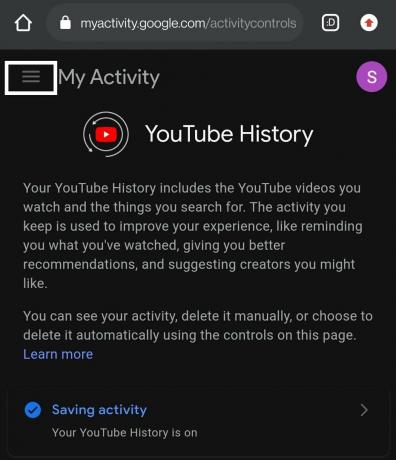
- Wählen Sie "Andere Google-Aktivitäten".

- Scrollen Sie nach unten und Sie finden den Abschnitt "Kommentare zu YouTube-Videos". Tippen Sie darunter auf "Kommentare anzeigen".
- Dann sehen Sie eine Seite mit all Ihren Kommentaren in chronologischer Reihenfolge.
- Wenn Sie auf das Video tippen, gelangen Sie zum Video. Von dort aus können Sie nach einem Video suchen, um es zu bearbeiten. Oder Sie können auf das X-Symbol daneben tippen, und der Kommentar wird gelöscht.
Wenn Sie Ihren Kommentar zu einem Video nicht bearbeiten können, wurde dieses Video wahrscheinlich entfernt oder von öffentlichem zu privatem Video geändert. Das Video wird möglicherweise vom Uploader oder vom YouTube-Team entfernt, wenn es gegen die Nutzungsbedingungen von YouTube verstößt. Wenn Sie Ihren Kommentar nicht allein in der gesamten Liste der Kommentare finden, hat der Uploader Ihren Kommentar möglicherweise selektiv gelöscht.
Auf diese Weise kannst du auf deinen YouTube-Kommentarverlauf zugreifen und alle Kommentare bearbeiten oder löschen, die du in der Vergangenheit abgegeben hast. Wenn Sie Fragen oder Anregungen zu diesem Artikel haben, kommentieren Sie unten, und wir werden uns bei Ihnen melden. Lesen Sie auch unsere anderen Artikel auf iPhone Tipps und Tricks,Android Tipps und Tricks, PC-Tipps und Tricksund vieles mehr für nützlichere Informationen.
Anzeige



